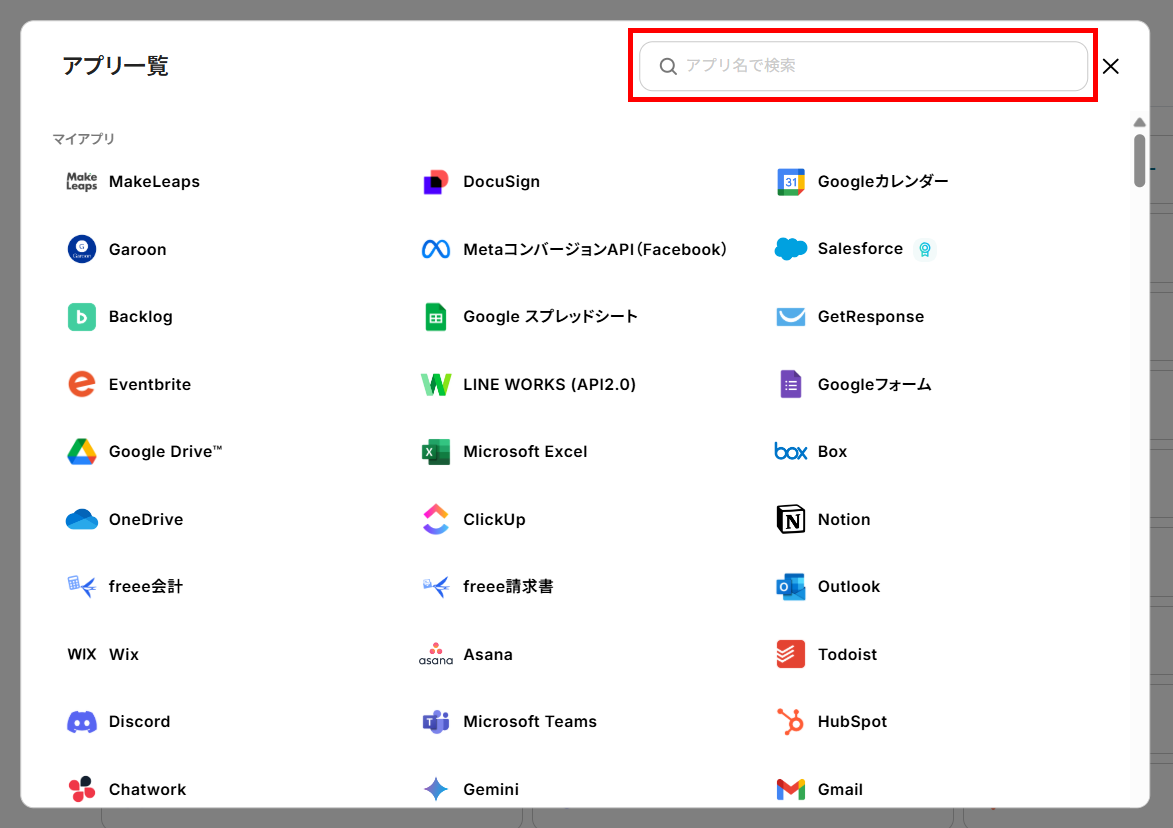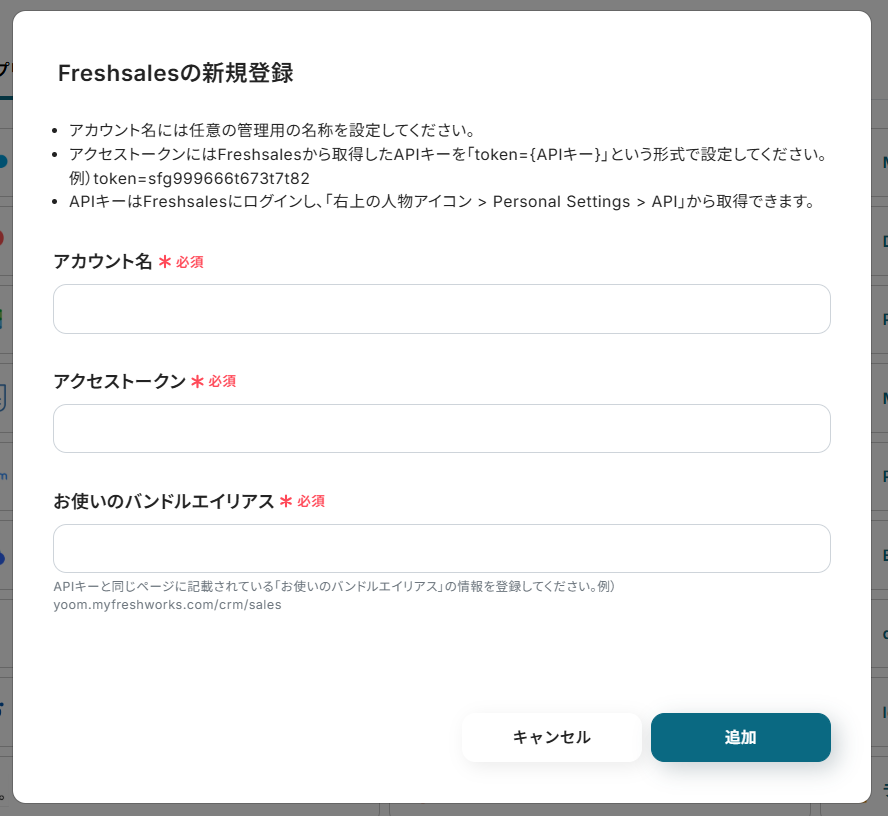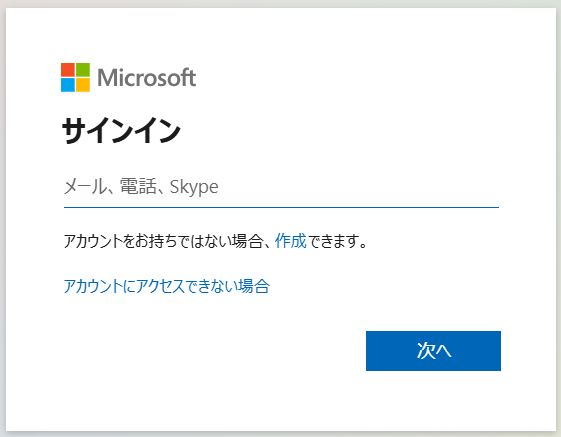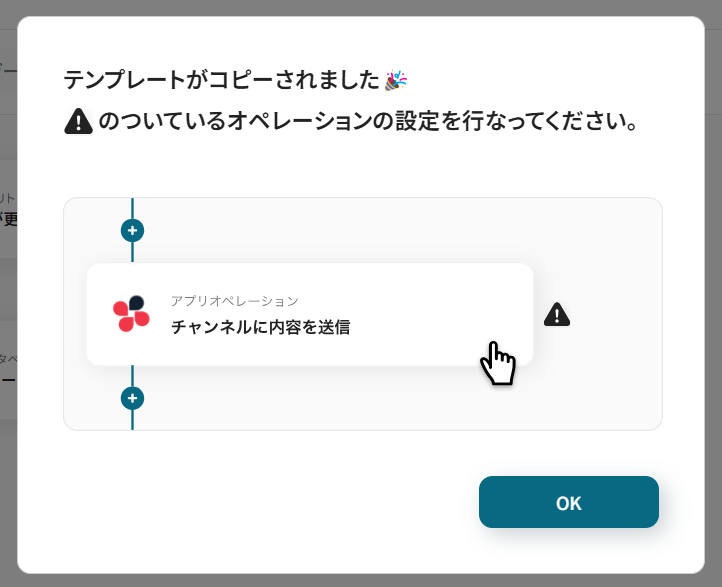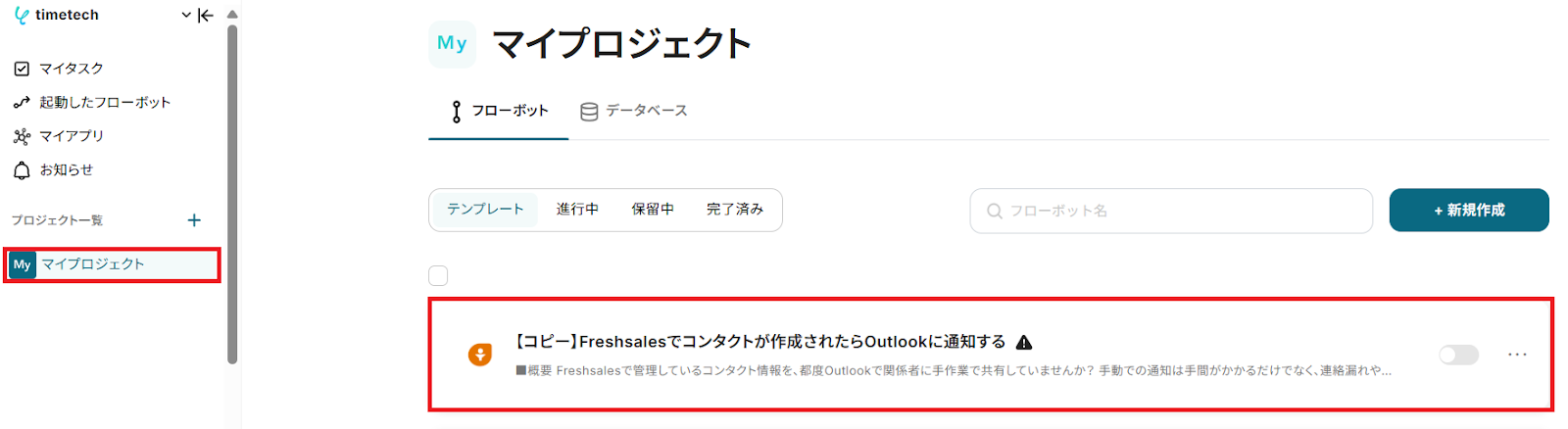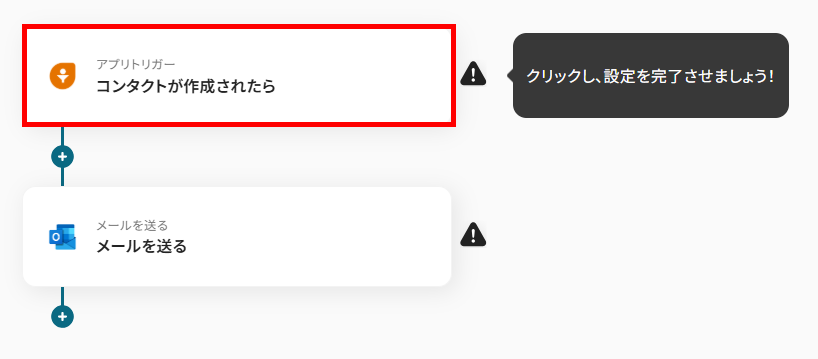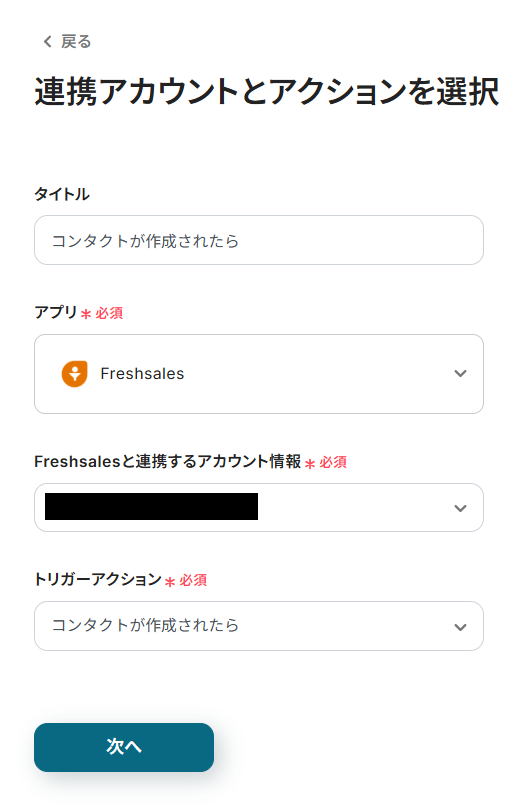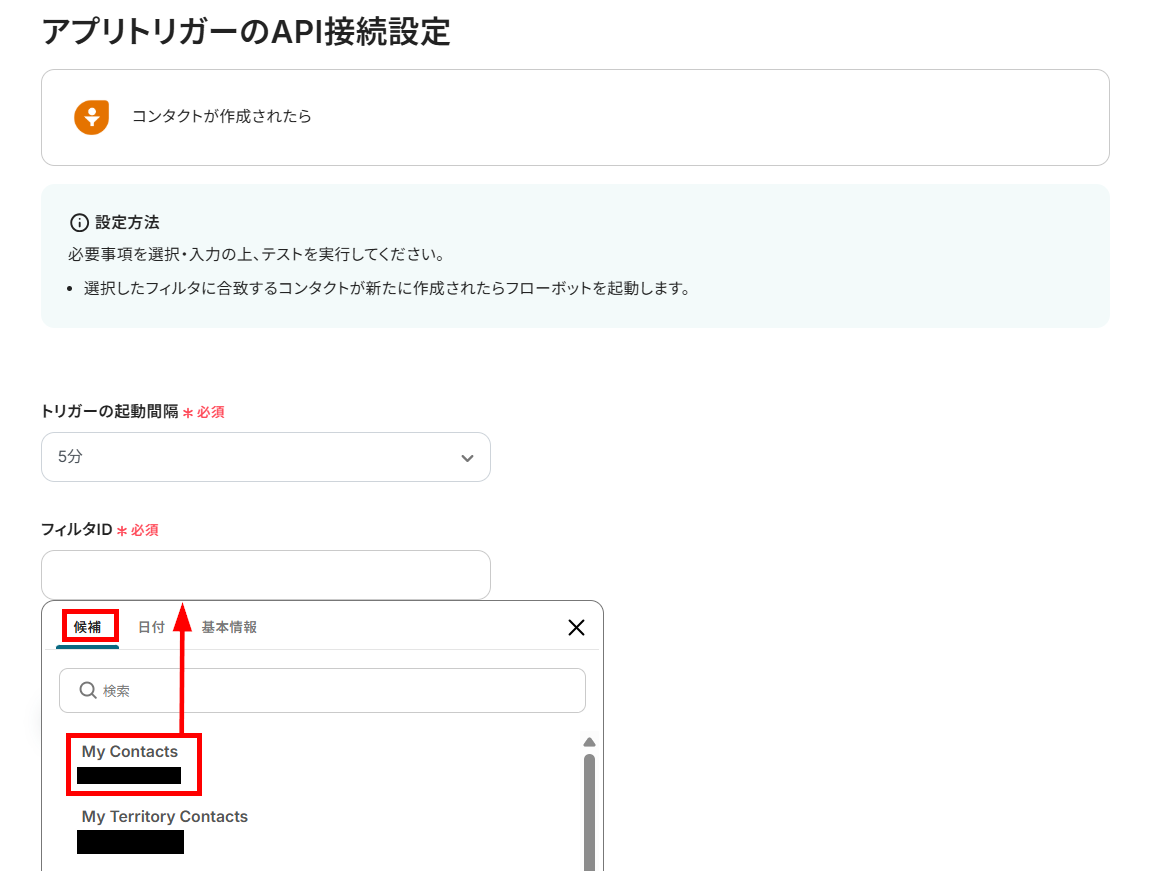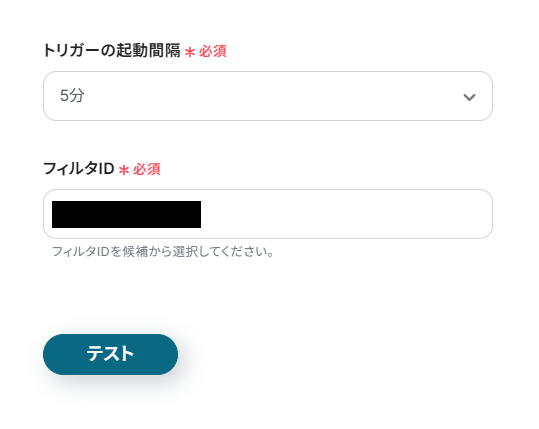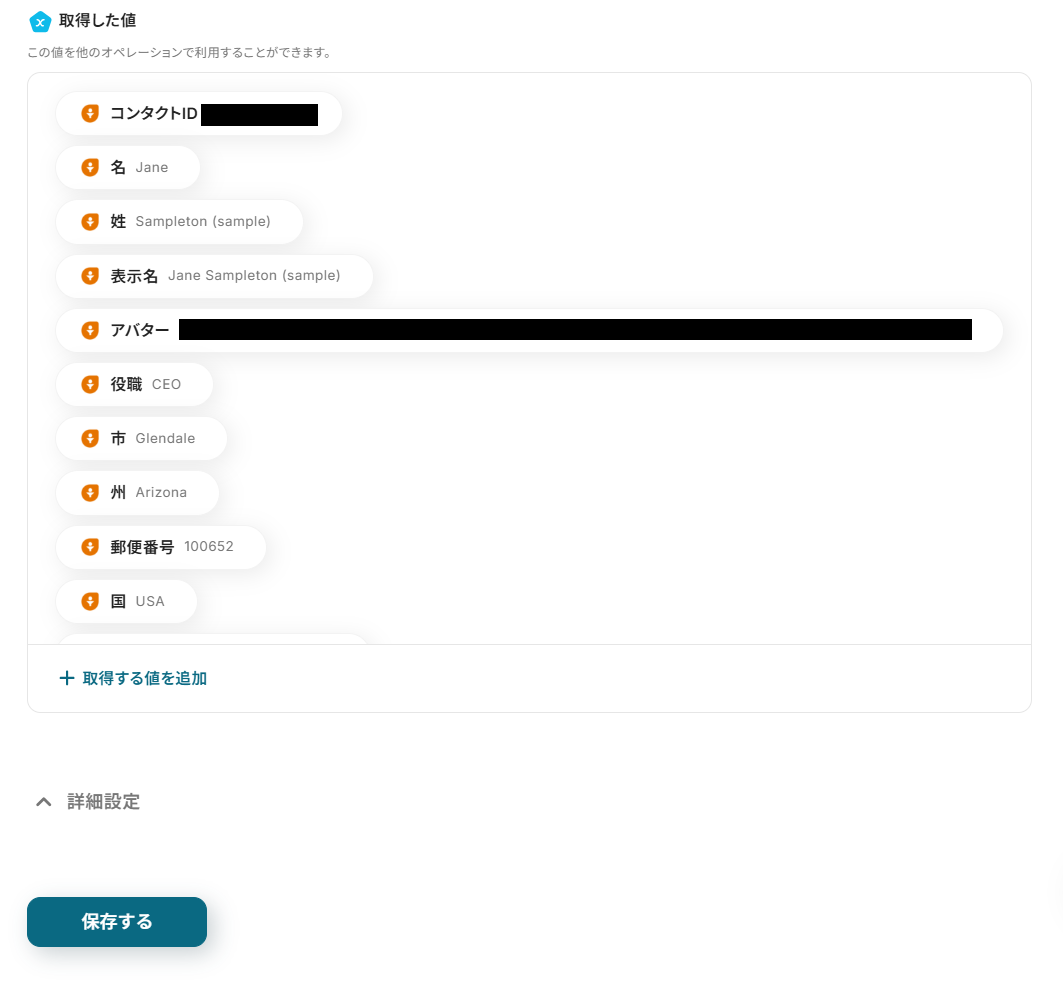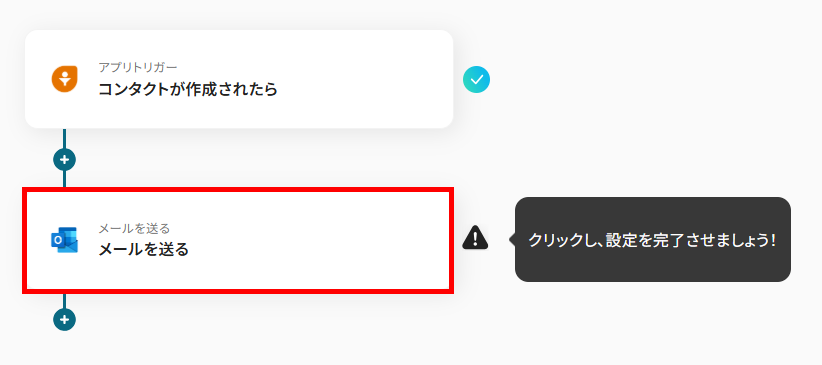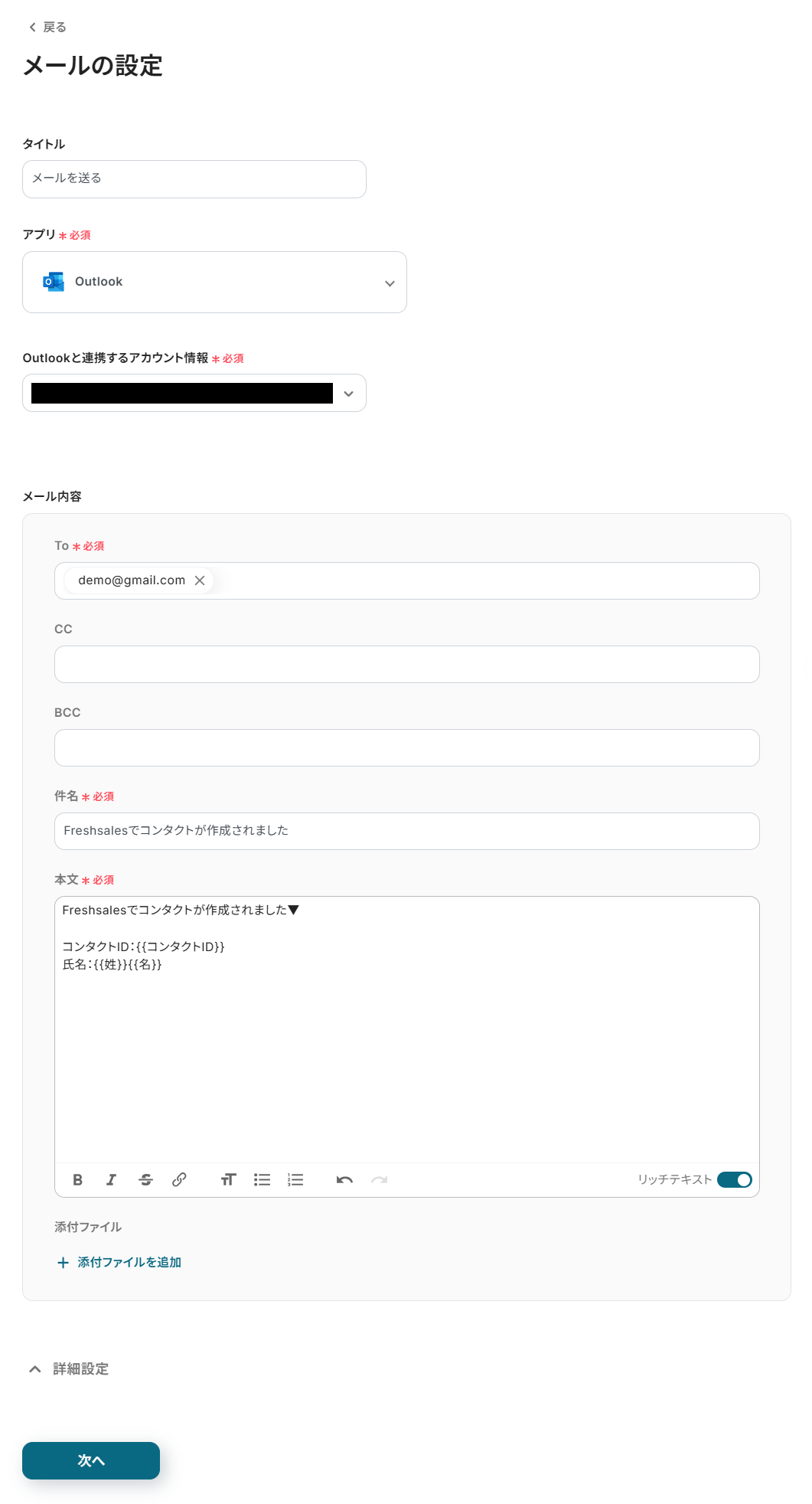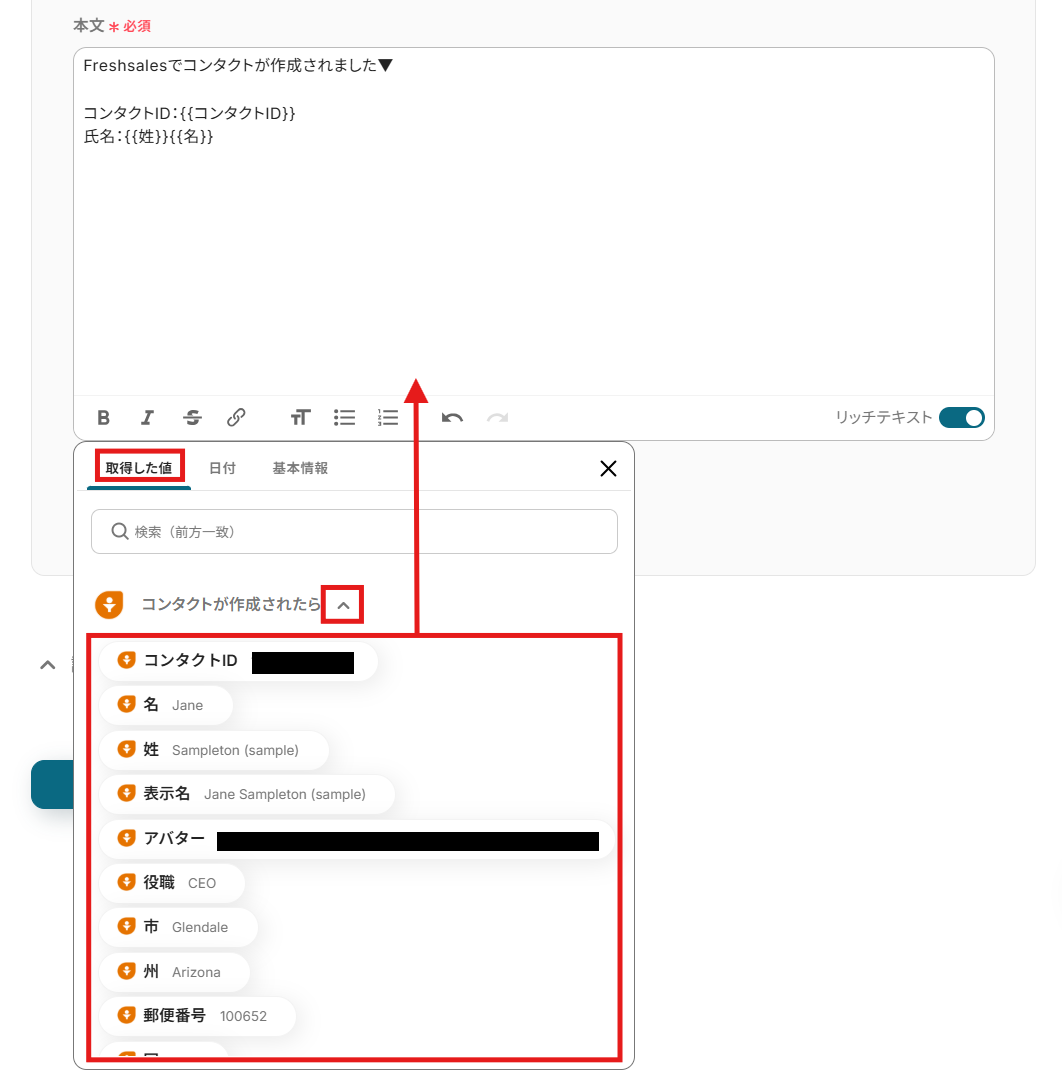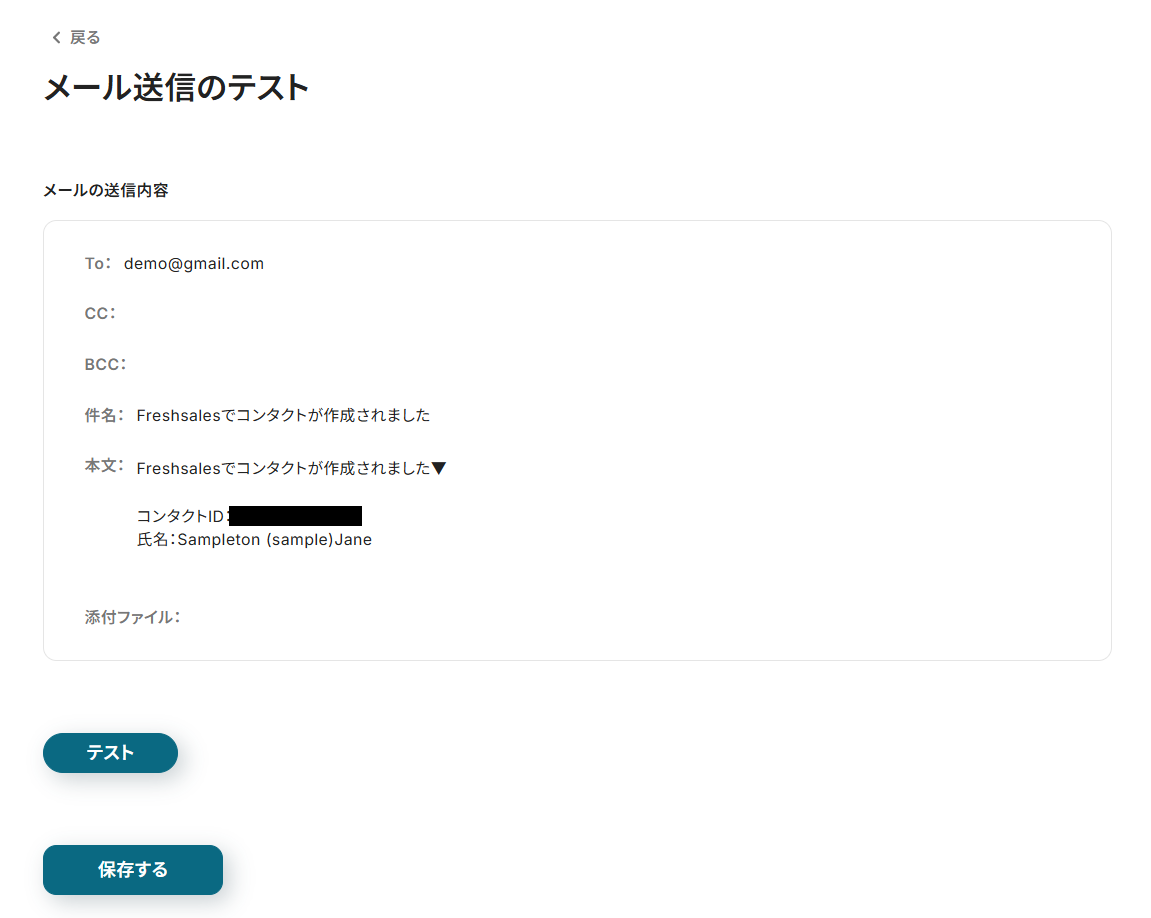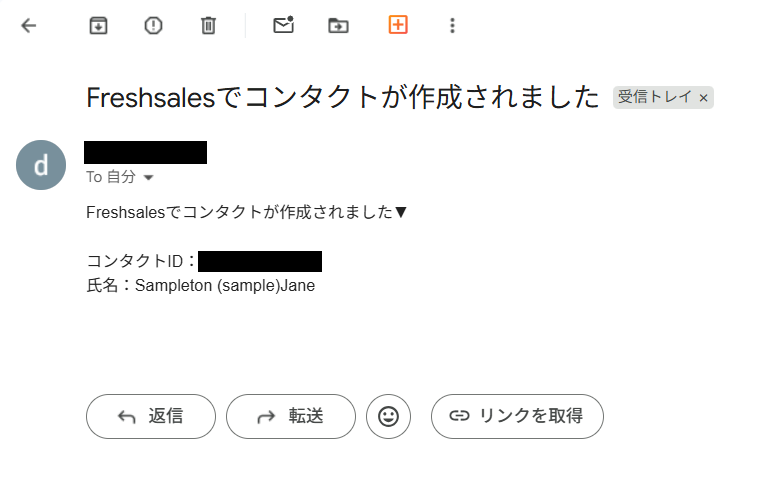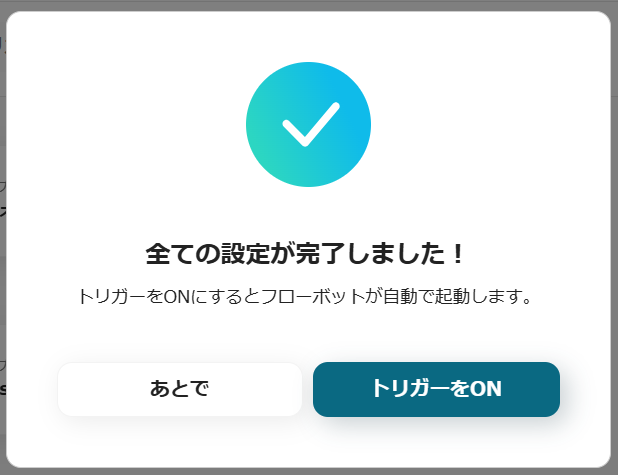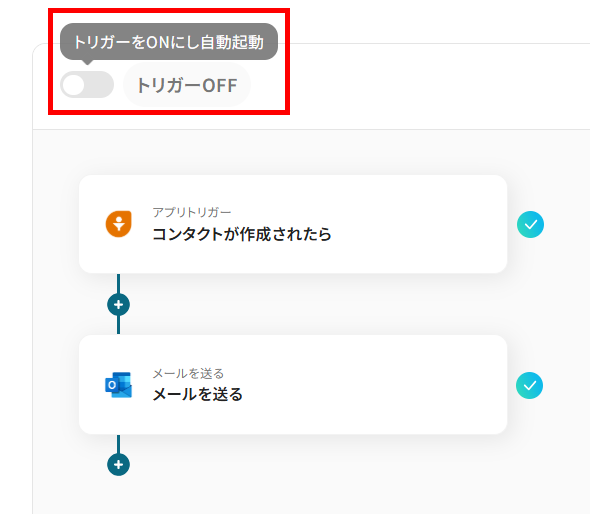Freshsalesでコンタクトが作成されたらOutlookに通知する
試してみる
■概要
Freshsalesで管理しているコンタクト情報を、都度Outlookで関係者に手作業で共有していませんか?
手動での通知は手間がかかるだけでなく、連絡漏れやタイムラグの原因にもなり得ます。このワークフローは、FreshsalesとOutlookを連携させ、新しいコンタクトが作成されたタイミングで、指定した宛先に自動でメール通知を送信するため、情報共有の迅速化と作業の効率化を実現します。
■このテンプレートをおすすめする方
・Freshsalesに登録された新規コンタクト情報を、Outlookですぐに関係者へ共有したい方
・FreshsalesとOutlook間の手作業による情報伝達の手間や、連絡漏れをなくしたい方
・営業チーム内の情報共有を自動化し、より迅速な顧客対応を実現したいと考えている方
■注意事項
・Freshsales、OutlookのそれぞれとYoomを連携してください。
・トリガーは5分、10分、15分、30分、60分の間隔で起動間隔を選択できます。
・プランによって最短の起動間隔が異なりますので、ご注意ください。
・Microsoft365(旧Office365)には、家庭向けプランと一般法人向けプラン(Microsoft365 Business)があり、一般法人向けプランに加入していない場合には認証に失敗する可能性があります。
「Freshsalesに新しいコンタクトや取引を追加するたびに、関係者へOutlookで通知を送っている」
「手作業での情報共有だと、どうしても連絡漏れやタイムラグが発生してしまう…」
このように、FreshsalesとOutlookを併用する中で、日々の情報連携業務に手間や課題を感じていませんか?
もし、Freshsalesで新しい情報が登録された際に、その内容をOutlookへ自動通知できる仕組みがあれば便利ですよね。
手作業による連絡業務から解放され、入力ミスや共有漏れといったヒューマンエラーも未然に防げます。さらに、より価値の高いコア業務に集中できる貴重な時間を創出できるはず。
今回ご紹介する自動化は、プログラミングなどの専門知識がなくても簡単に設定可能です。ぜひこの機会に導入して、日々の業務をさらに効率化させましょう。
とにかく早く試したい方へ
YoomにはFreshsalesとOutlookを連携するためのテンプレートが用意されています。
今すぐ試したい方は以下のバナーの「試してみる」をクリックしてスタートしましょう!
Freshsalesでコンタクトが作成されたらOutlookに通知する
試してみる
■概要
Freshsalesで管理しているコンタクト情報を、都度Outlookで関係者に手作業で共有していませんか?
手動での通知は手間がかかるだけでなく、連絡漏れやタイムラグの原因にもなり得ます。このワークフローは、FreshsalesとOutlookを連携させ、新しいコンタクトが作成されたタイミングで、指定した宛先に自動でメール通知を送信するため、情報共有の迅速化と作業の効率化を実現します。
■このテンプレートをおすすめする方
・Freshsalesに登録された新規コンタクト情報を、Outlookですぐに関係者へ共有したい方
・FreshsalesとOutlook間の手作業による情報伝達の手間や、連絡漏れをなくしたい方
・営業チーム内の情報共有を自動化し、より迅速な顧客対応を実現したいと考えている方
■注意事項
・Freshsales、OutlookのそれぞれとYoomを連携してください。
・トリガーは5分、10分、15分、30分、60分の間隔で起動間隔を選択できます。
・プランによって最短の起動間隔が異なりますので、ご注意ください。
・Microsoft365(旧Office365)には、家庭向けプランと一般法人向けプラン(Microsoft365 Business)があり、一般法人向けプランに加入していない場合には認証に失敗する可能性があります。
FreshsalesとOutlookを連携してできること
FreshsalesとOutlookのAPIを連携させることで、これまで手作業で行っていた情報共有や通知業務を自動化できます。
ここでは、具体的な自動化の例をいくつかご紹介します。
アカウント登録(30秒で完了)後、テンプレートを利用することですぐに連携を体験できるので、気になる自動化例があれば、ぜひクリックしてみてください!
Freshsalesでコンタクトが作成されたらOutlookに通知する
Freshsalesに新しいコンタクトが登録されるたびに、その詳細情報をOutlookから指定の担当者やチームへ自動で通知します。手作業による連絡の手間をなくし、スムーズな情報共有を実現します。
この自動化はFreshsalesのデータを直接Outlookに連携するシンプルな構成のため、誰でも簡単に設定しやすいです。
Freshsalesでコンタクトが作成されたらOutlookに通知する
試してみる
■概要
Freshsalesで管理しているコンタクト情報を、都度Outlookで関係者に手作業で共有していませんか?
手動での通知は手間がかかるだけでなく、連絡漏れやタイムラグの原因にもなり得ます。このワークフローは、FreshsalesとOutlookを連携させ、新しいコンタクトが作成されたタイミングで、指定した宛先に自動でメール通知を送信するため、情報共有の迅速化と作業の効率化を実現します。
■このテンプレートをおすすめする方
・Freshsalesに登録された新規コンタクト情報を、Outlookですぐに関係者へ共有したい方
・FreshsalesとOutlook間の手作業による情報伝達の手間や、連絡漏れをなくしたい方
・営業チーム内の情報共有を自動化し、より迅速な顧客対応を実現したいと考えている方
■注意事項
・Freshsales、OutlookのそれぞれとYoomを連携してください。
・トリガーは5分、10分、15分、30分、60分の間隔で起動間隔を選択できます。
・プランによって最短の起動間隔が異なりますので、ご注意ください。
・Microsoft365(旧Office365)には、家庭向けプランと一般法人向けプラン(Microsoft365 Business)があり、一般法人向けプランに加入していない場合には認証に失敗する可能性があります。
Freshsalesで取引が作成されたらOutlookに通知する
Freshsalesで新たな取引(ディール)が作成された際、その内容をOutlookで関係部署へ通知する作業を自動化できます。案件の進捗をスピーディーに共有し、部署間の連携を円滑にします。
これにより、契約手続きや請求業務への移行がスムーズになるため、ビジネスの機会損失を防ぎたいときに便利です。
Freshsalesで取引が作成されたらOutlookに通知する
試してみる
■概要
Freshsalesで新しい取引が作成されるたびに、関係者へOutlookで通知メールを手動で作成・送信する作業に手間を感じていませんか。
この作業は重要な一方、対応漏れや遅れが発生しやすい業務の一つです。
このワークフローを活用すれば、FreshsalesとOutlookを連携させ、取引作成をきっかけに自動で通知メールを送信できます。
手作業による手間や共有漏れといった課題を解消し、スムーズな情報共有を実現します。
■このテンプレートをおすすめする方
・Freshsalesで作成された取引情報を、手作業でOutlookを使い共有している営業担当者の方
・チーム内での情報共有を円滑にし、営業活動のスピードを向上させたいと考えているマネージャーの方
・FreshsalesとOutlook間の定型的な連絡業務を自動化し、コア業務に集中したいと考えている方
■注意事項
・Freshsales、OutlookのそれぞれとYoomを連携してください。
・トリガーは5分、10分、15分、30分、60分の間隔で起動間隔を選択できます。
・プランによって最短の起動間隔が異なりますので、ご注意ください。
・Microsoft365(旧Office365)には、家庭向けプランと一般法人向けプラン(Microsoft365 Business)があり、一般法人向けプランに加入していない場合には認証に失敗する可能性があります。
FreshsalesとOutlookの連携フローを作ってみよう
それでは、実際にFreshsalesとOutlookを連携させた自動化フローを作成する手順をご紹介します。今回は、ノーコード自動化ツールであるYoomを使って連携を進めていくので、プログラミングの知識は一切不要です。
もしまだYoomのアカウントをお持ちでない場合は、こちらの登録フォームからアカウントを発行しておきましょう。
[Yoomとは]
フローの作成方法
今回は「Freshsalesでコンタクトが作成されたらOutlookに通知する」フローを作成します。
作成の流れは大きく分けて以下の通りです。
- FreshsalesとOutlookをマイアプリ連携
- 該当のテンプレートをコピー
- Freshsalesのトリガー設定およびOutlookのアクション設定
- トリガーをONにし、フローが起動するかを確認
Freshsalesでコンタクトが作成されたらOutlookに通知する
試してみる
■概要
Freshsalesで管理しているコンタクト情報を、都度Outlookで関係者に手作業で共有していませんか?
手動での通知は手間がかかるだけでなく、連絡漏れやタイムラグの原因にもなり得ます。このワークフローは、FreshsalesとOutlookを連携させ、新しいコンタクトが作成されたタイミングで、指定した宛先に自動でメール通知を送信するため、情報共有の迅速化と作業の効率化を実現します。
■このテンプレートをおすすめする方
・Freshsalesに登録された新規コンタクト情報を、Outlookですぐに関係者へ共有したい方
・FreshsalesとOutlook間の手作業による情報伝達の手間や、連絡漏れをなくしたい方
・営業チーム内の情報共有を自動化し、より迅速な顧客対応を実現したいと考えている方
■注意事項
・Freshsales、OutlookのそれぞれとYoomを連携してください。
・トリガーは5分、10分、15分、30分、60分の間隔で起動間隔を選択できます。
・プランによって最短の起動間隔が異なりますので、ご注意ください。
・Microsoft365(旧Office365)には、家庭向けプランと一般法人向けプラン(Microsoft365 Business)があり、一般法人向けプランに加入していない場合には認証に失敗する可能性があります。
ステップ1:FreshsalesとOutlookをマイアプリ連携
FreshsalesとOutlookをYoomに連携する設定から始めます。
Freshsalesのマイアプリ登録
メニューのマイアプリを選択し、「新規接続」をクリックしてください。

アプリ一覧画面で、Freshsalesを検索して選択します。
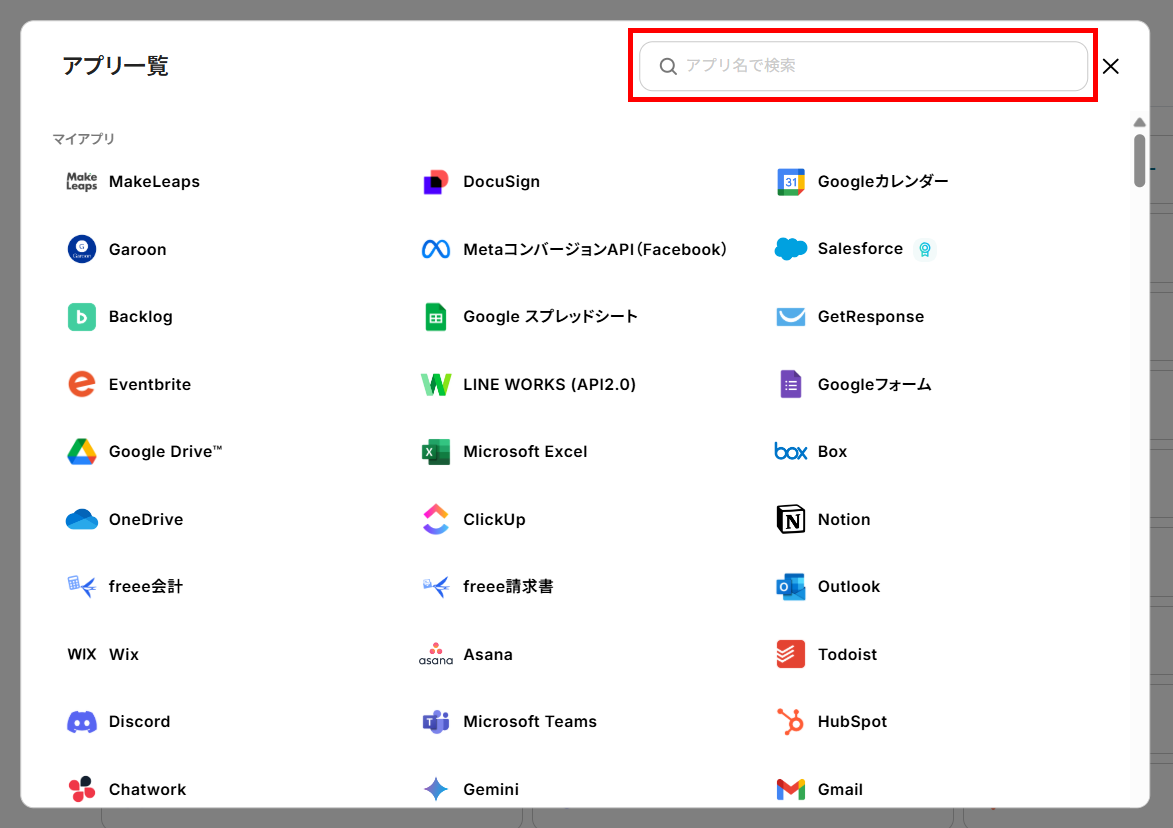
アカウント名、アクセストークン、お使いのバンドルエイリアスを注釈に沿って入力し、「追加」をクリックすると登録完了です。
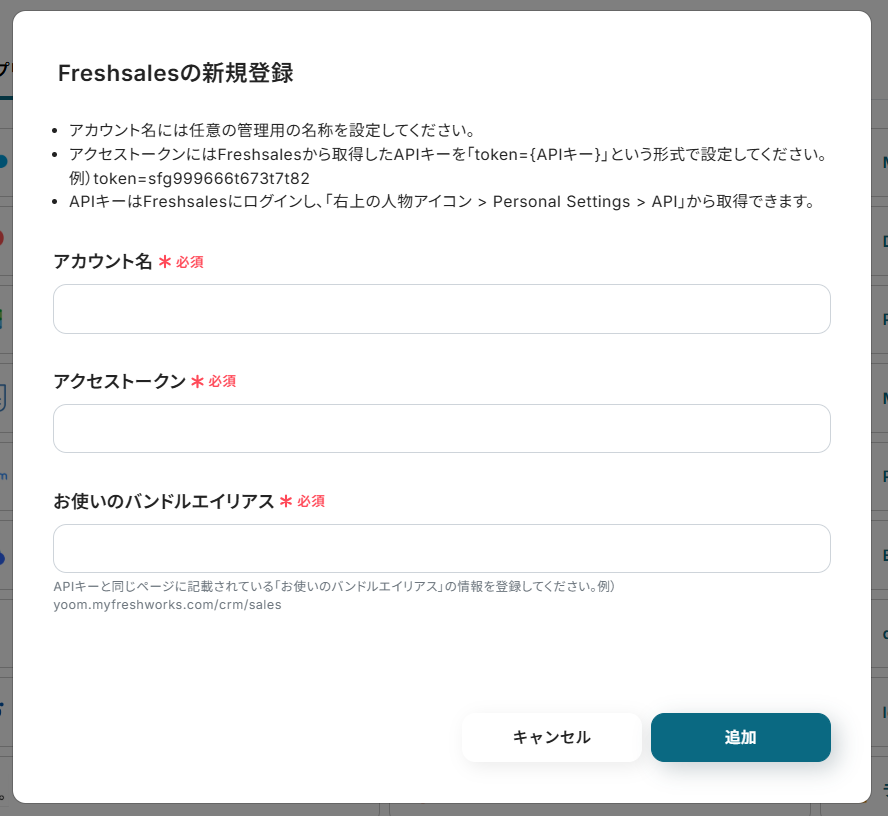
Outlookのマイアプリ登録
OutlookもFreshsalesと同様に、アプリ一覧から選択します。選択後、連携したいアカウントにサインインすると登録完了です。
- あらかじめアカウントにサインインしている場合は、アプリ一覧でOutlookを選択すると登録完了です。
- 「Microsoft 365(旧Office 365)」には個人向けと法人向けプラン(Microsoft 365 Business)があります。
法人向けプランを契約していない場合、Yoomからの認証がうまくいかない可能性があります。
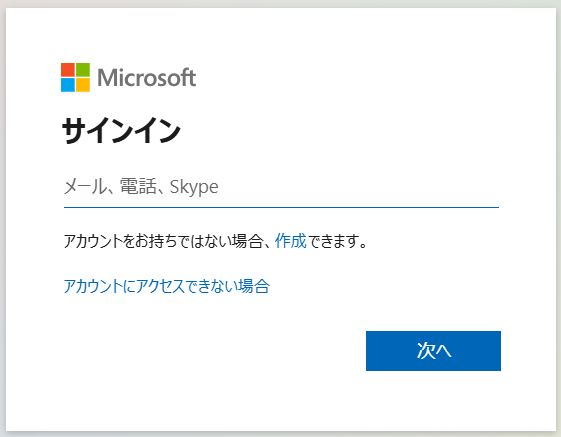
ステップ2:テンプレートをコピー
ここからフローを作っていきます!
簡単に設定できるようテンプレートを利用しているので、バナーの「試してみる」をクリックしましょう。
Freshsalesでコンタクトが作成されたらOutlookに通知する
試してみる
■概要
Freshsalesで管理しているコンタクト情報を、都度Outlookで関係者に手作業で共有していませんか?
手動での通知は手間がかかるだけでなく、連絡漏れやタイムラグの原因にもなり得ます。このワークフローは、FreshsalesとOutlookを連携させ、新しいコンタクトが作成されたタイミングで、指定した宛先に自動でメール通知を送信するため、情報共有の迅速化と作業の効率化を実現します。
■このテンプレートをおすすめする方
・Freshsalesに登録された新規コンタクト情報を、Outlookですぐに関係者へ共有したい方
・FreshsalesとOutlook間の手作業による情報伝達の手間や、連絡漏れをなくしたい方
・営業チーム内の情報共有を自動化し、より迅速な顧客対応を実現したいと考えている方
■注意事項
・Freshsales、OutlookのそれぞれとYoomを連携してください。
・トリガーは5分、10分、15分、30分、60分の間隔で起動間隔を選択できます。
・プランによって最短の起動間隔が異なりますので、ご注意ください。
・Microsoft365(旧Office365)には、家庭向けプランと一般法人向けプラン(Microsoft365 Business)があり、一般法人向けプランに加入していない場合には認証に失敗する可能性があります。
コピーが成功すると、以下の画面が表示されるので「OK」をクリックします。
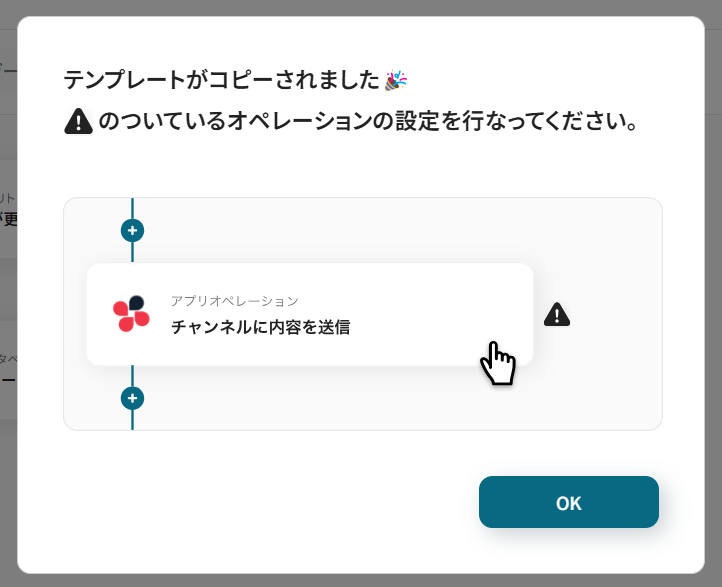
これで、マイプロジェクトにテンプレートが保存されます。
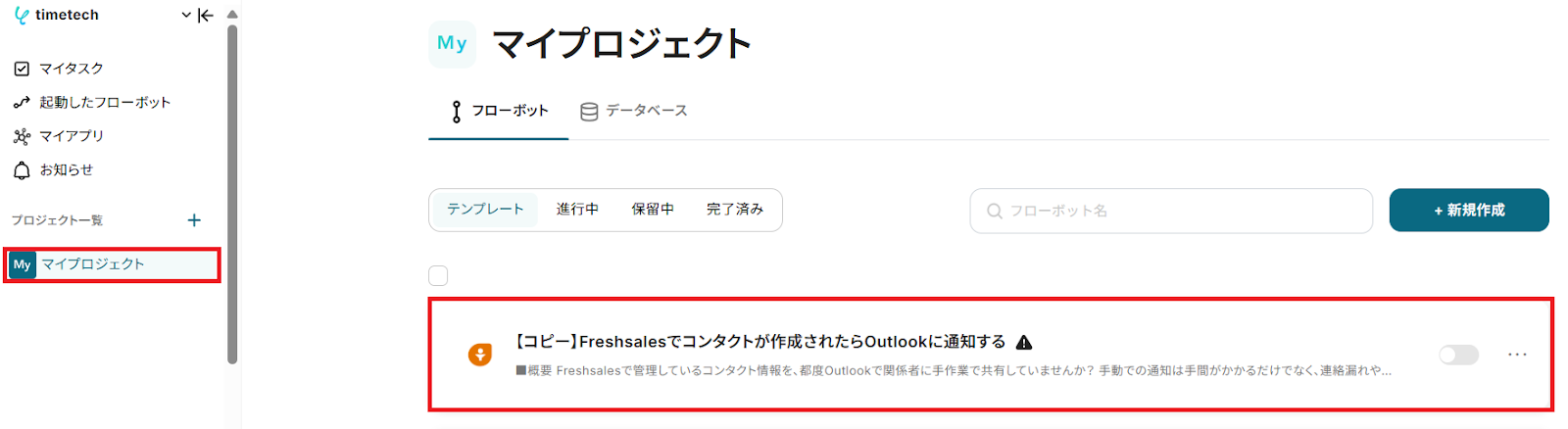
ステップ3:Freshsalesのトリガー設定
続いて、Freshsalesの設定を行います。上側の赤枠をクリックしてください。
- ここでの設定により、Freshsalesでコンタクトが作成されると、フローボットが起動します。
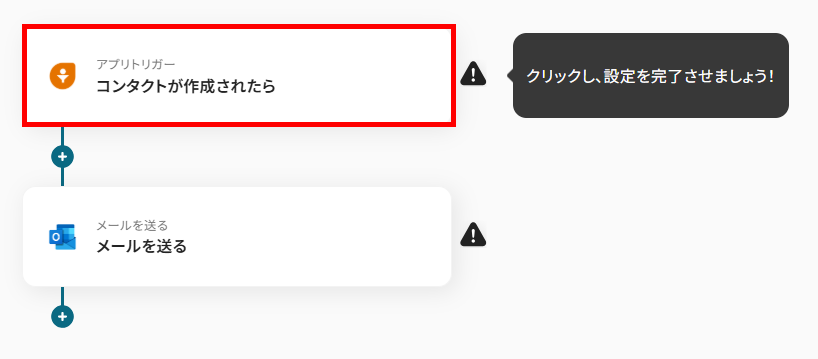
続く画面は、すでに設定されているので次へ進みます。
- タイトルは変更可能です。
- 連携するアカウント情報には、Yoomと連携したアカウントが表示されます。
- トリガーアクションには、自動化の起点となる操作が設定されているので変更不要です。
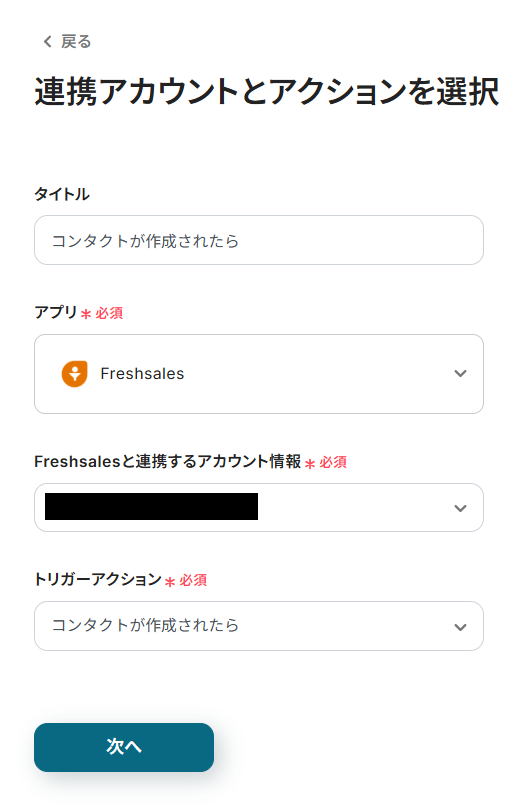
トリガーの起動間隔をプルダウンから設定し、フィルタIDを候補から選択しましょう。
- ここで設定した時間間隔ごとに1度、Freshsalesでコンタクトが作成されたかを確認します。
- トリガーの起動タイミングは、5分、10分、15分、30分、60分のいずれかを設定できます。
-
利用プランによって、設定できるトリガーの最短間隔が異なりますが、基本的にはそのプランの最短の起動間隔がおすすめです。
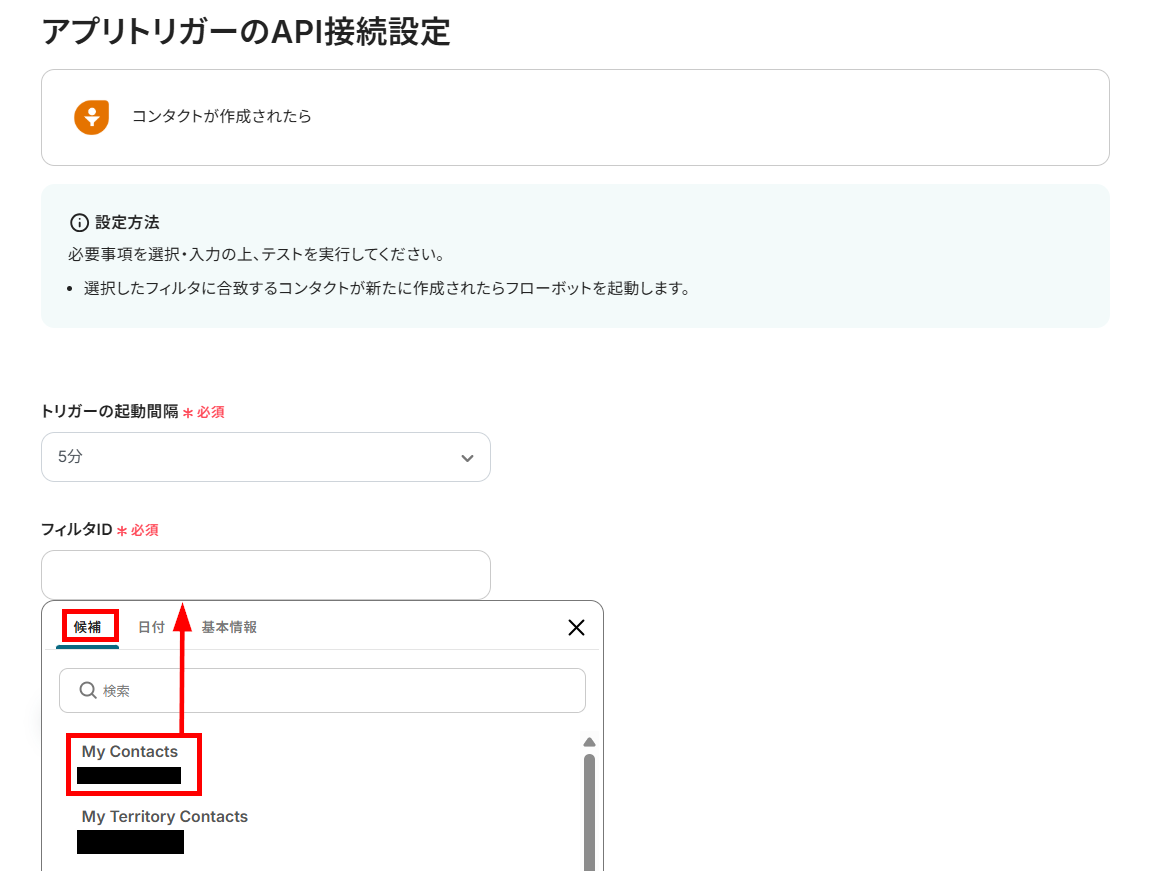
設定が完了したら、Frashsalesでコンタクトを作成してからテストを行います。
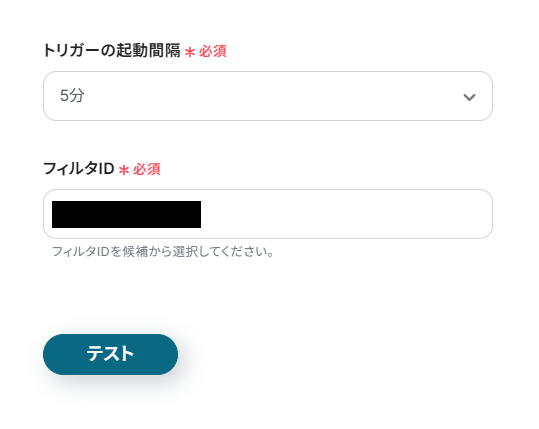
テストが成功したら、Freshsalesから取得した値が表示されるので確認してから、保存します。
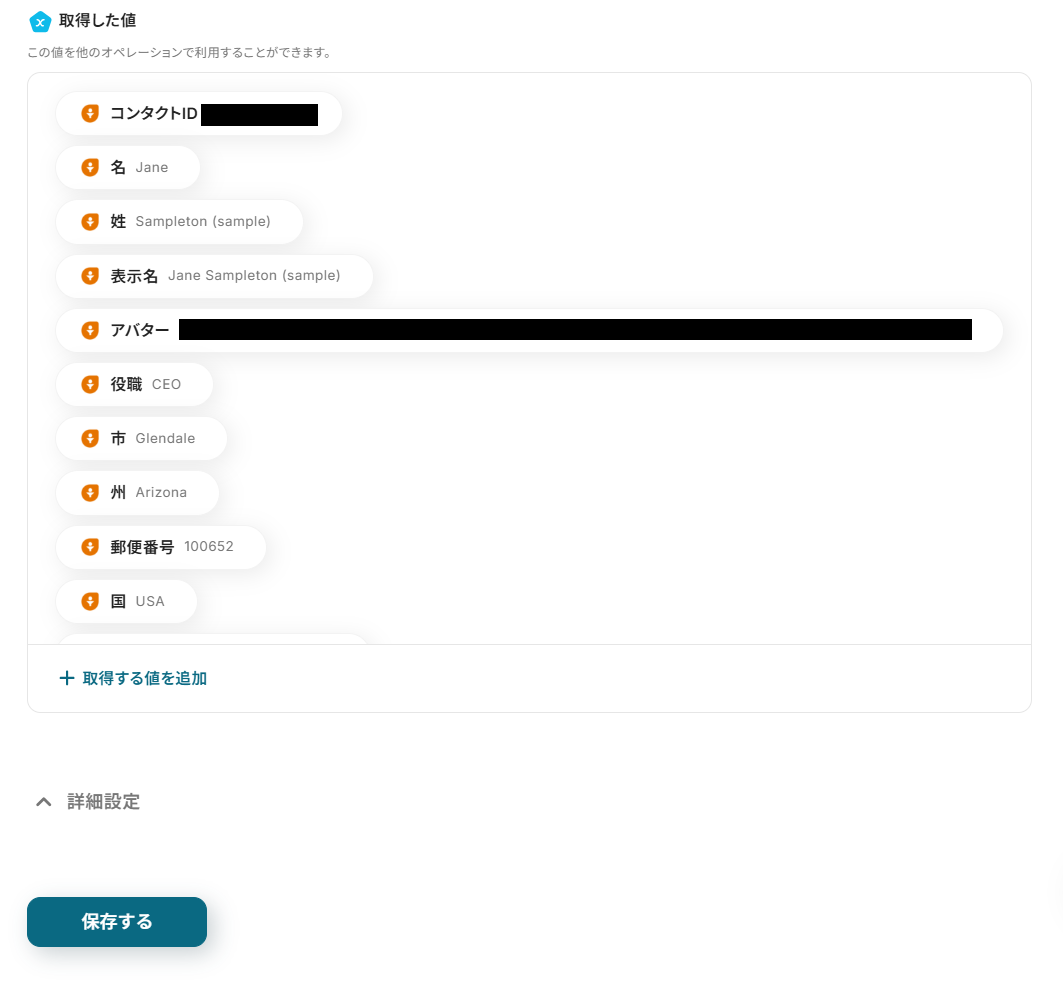
ステップ4:Outlookでメールを送信する設定
最後に、Freshsalesから取得した値を利用して、Outlookでメールを送信する設定を行います。
下側の赤枠をクリックしてください。
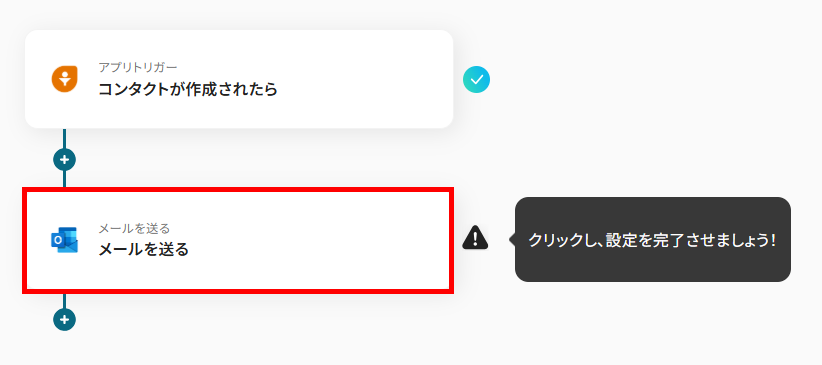
メール内容を設定したら次へ進みましょう。その他の項目は、Freshsales同様にあらかじめ設定されています。
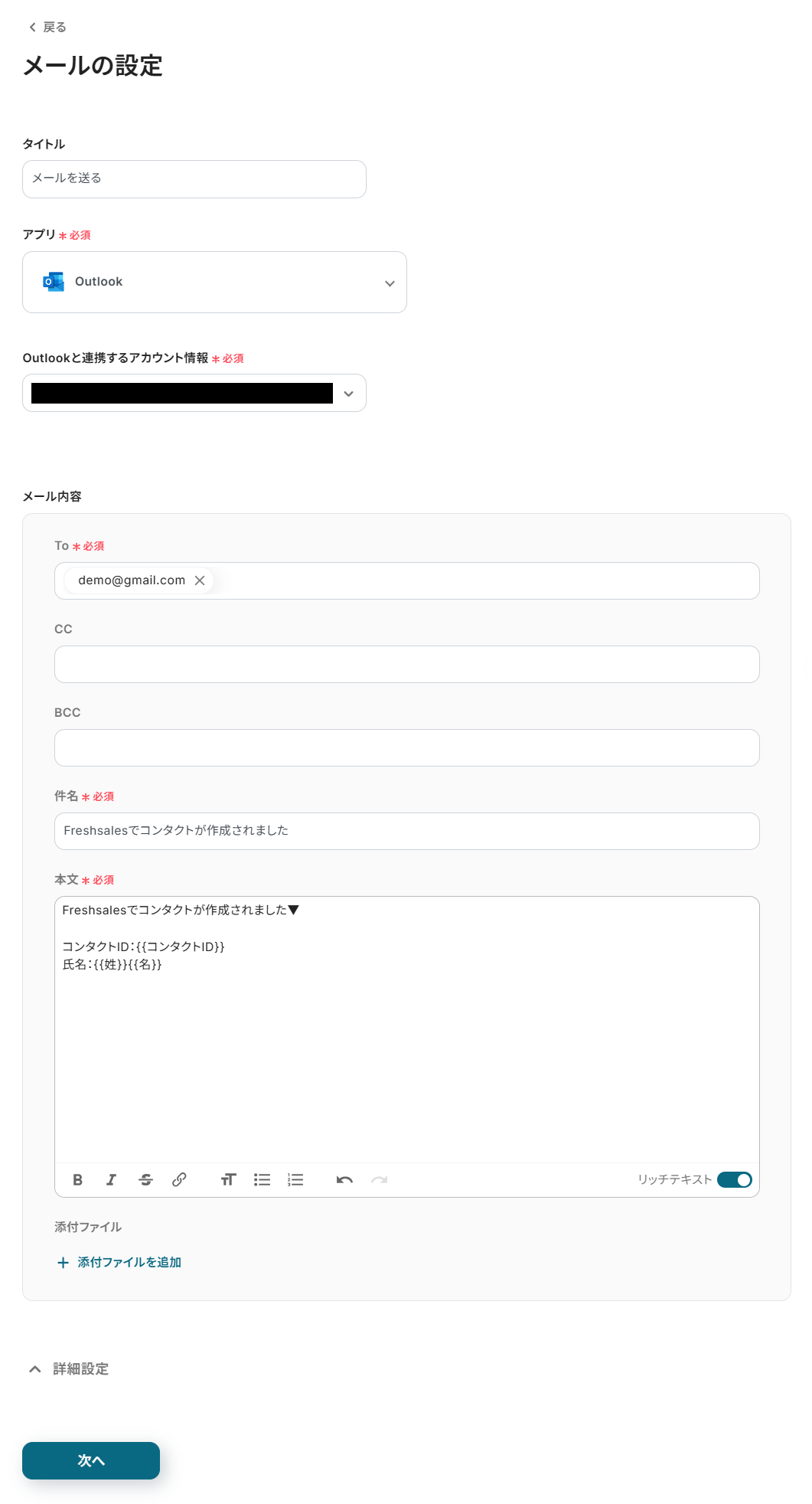
- 本文や件名などに、Freshsalesから取得した値を利用できます。
これにより、コンタクトごとに変わる情報をメールで動的に反映できます。
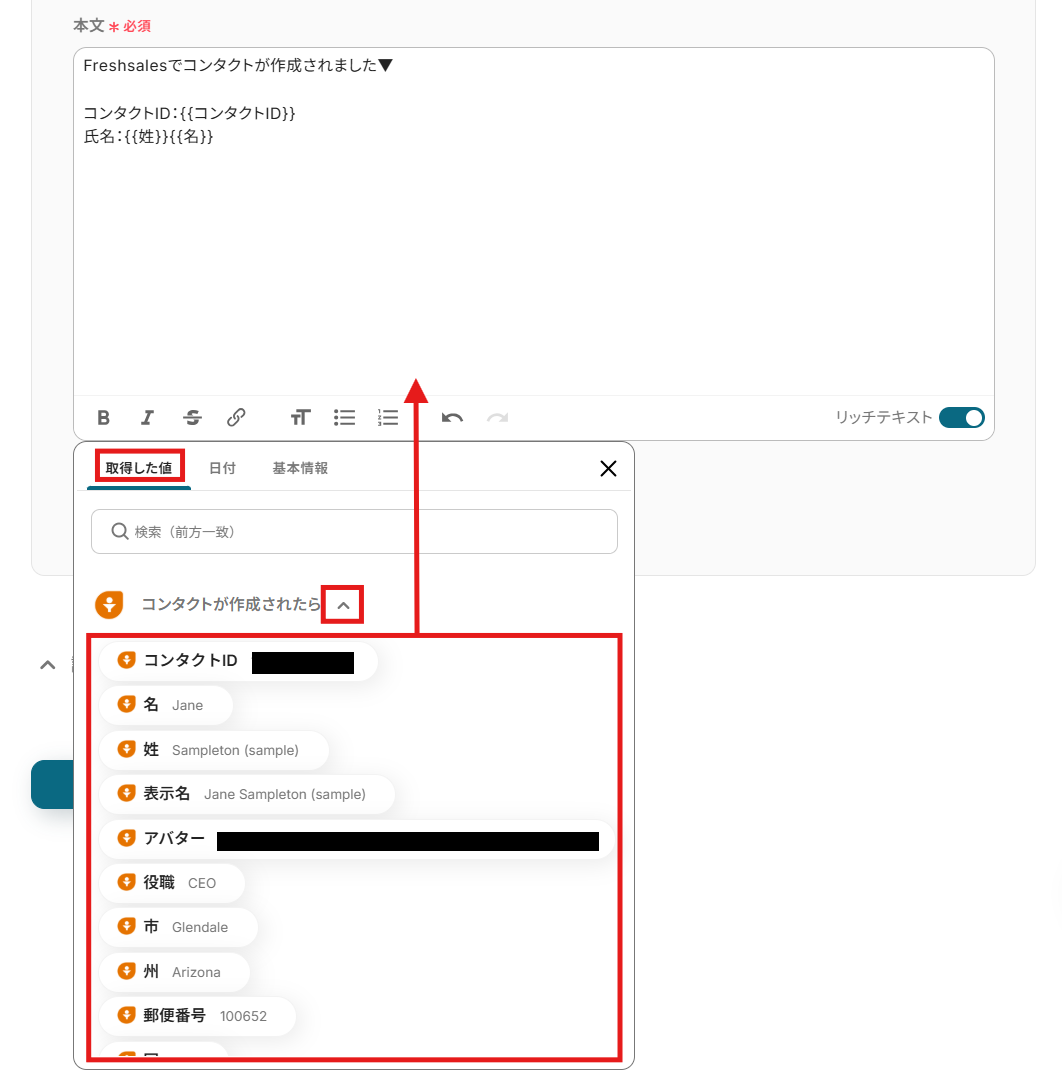
「メール送信のテスト」画面が表示されるので、内容を確認してテストを行いましょう。テストが成功すると、宛先に設定したメールアドレスにメッセージが送信されます。
メッセージを確認後、設定を保存してください。
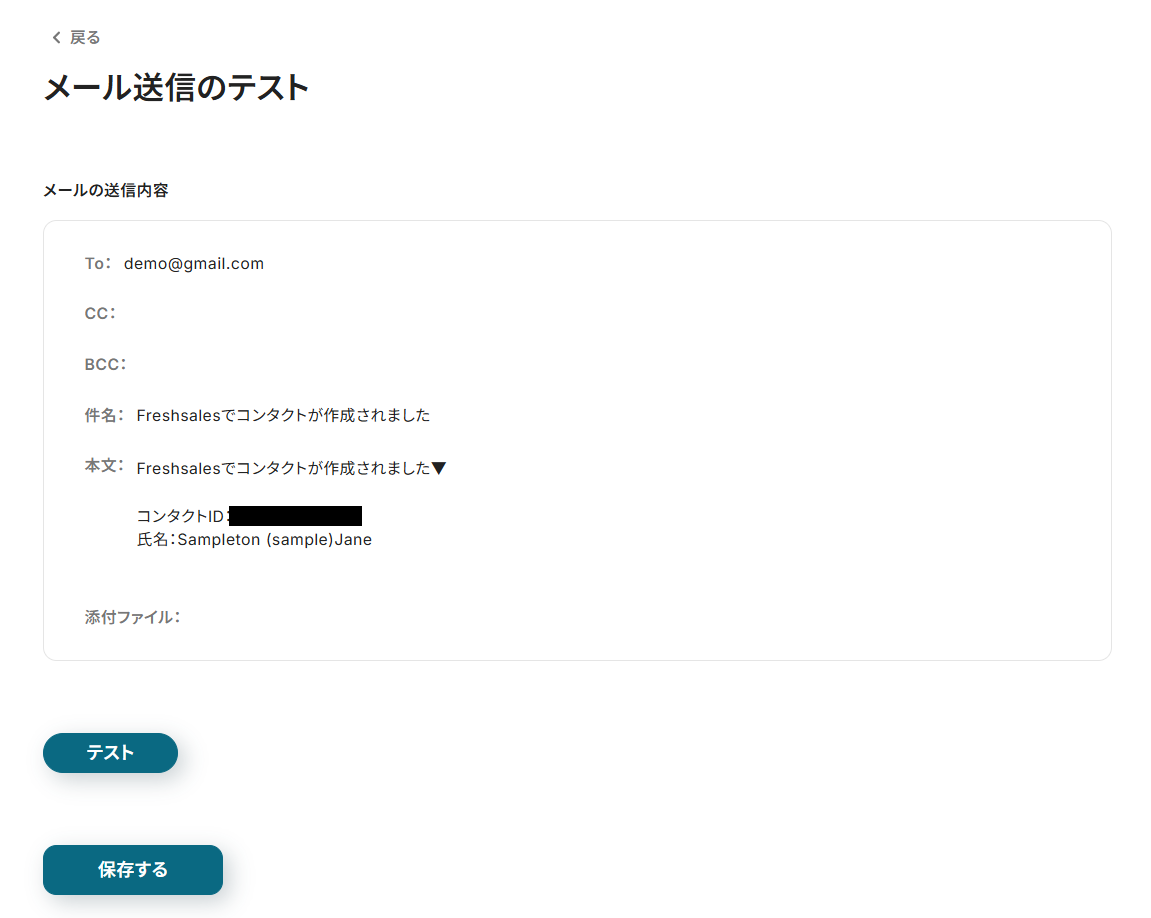
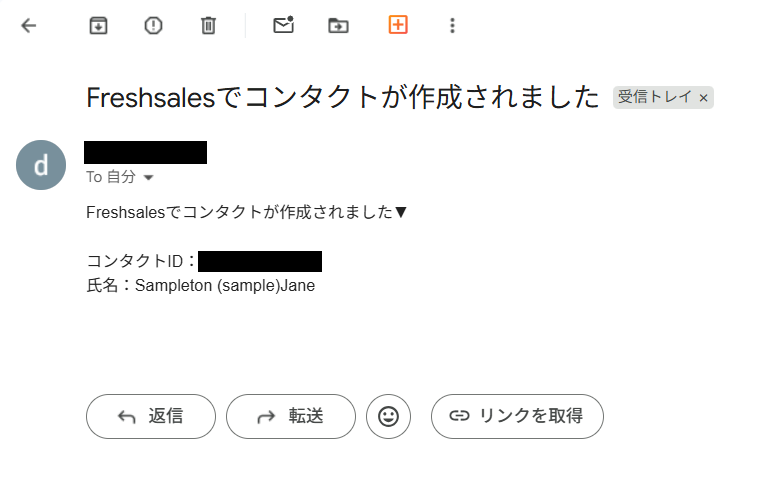
最後に、トリガーをONにすると、すべての設定が完了です。
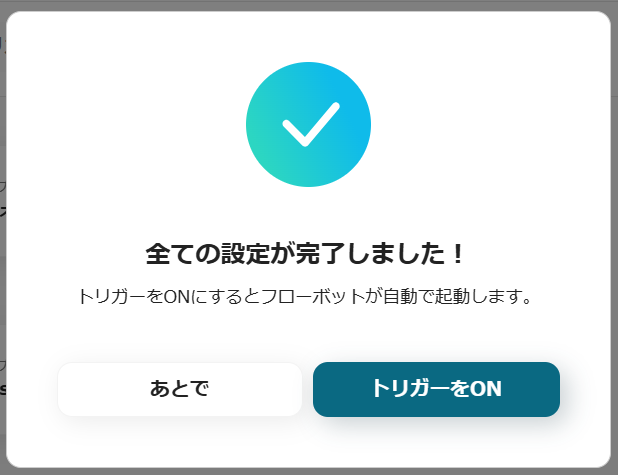
あとでトリガーをONにする場合は、フローボットの一覧画面で設定できます。
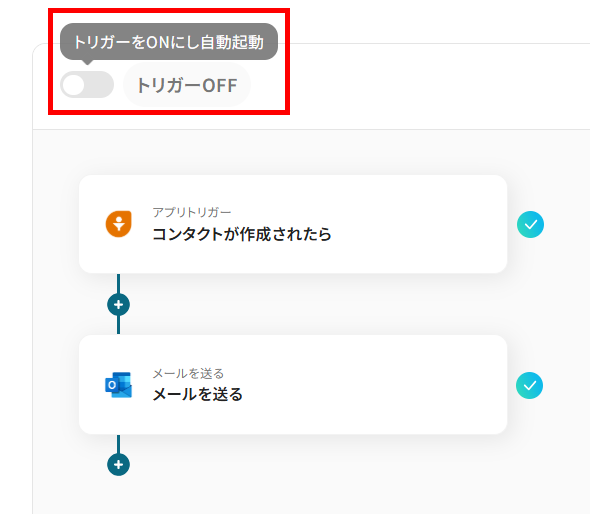
OutlookのデータをFreshsalesに連携したい場合
今回はFreshsalesからOutlookへデータを連携する方法をご紹介しましたが、逆にOutlookの情報をトリガーとしてFreshsalesにデータを連携することも可能です。
もし逆方向の連携に興味がある場合は、下記のテンプレートも併せて活用してください。
Outlookで受信した内容をもとに、Freshsalesで連絡先を作成する
Outlookで受信したメールの本文から、AIを用いて氏名・会社名・連絡先といった情報を自動で抽出して、Freshsalesに連絡先として登録します。
手作業によるリード情報の入力漏れや転記ミスを防ぎ、迅速な顧客対応を実現しましょう。
Outlookで受信した内容をもとに、Freshsalesで連絡先を作成する
試してみる
■概要
Outlookで受け取ったお問い合わせや資料請求のメールを、手作業でCRMに入力するのは時間がかかり、対応の遅れや入力ミスにつながることも少なくありません。このワークフローを活用すれば、Outlookで特定のメールを受信した際に、AIが本文から顧客情報を自動で抽出し、Freshsalesへ連絡先として即時登録します。OutlookとFreshsales間の面倒な転記作業を自動化し、迅速かつ正確な顧客対応を実現します。
■このテンプレートをおすすめする方
・Outlookで受け取った情報をFreshsalesへ日常的に手入力している営業担当者の方
・OutlookとFreshsales間の転記作業で発生する入力ミスや対応漏れを防ぎたいと考えている方
・顧客からの問い合わせ対応を自動化し、営業活動の効率化を目指すチームの責任者の方
■注意事項
・Outlook、FreshsalesのそれぞれとYoomを連携してください。
・トリガーは5分、10分、15分、30分、60分の間隔で起動間隔を選択できます。
・プランによって最短の起動間隔が異なりますので、ご注意ください。
・Microsoft365(旧Office365)には、家庭向けプランと一般法人向けプラン(Microsoft365 Business)があり、一般法人向けプランに加入していない場合には認証に失敗する可能性があります。
Outlookで受信した内容をもとに、Freshsalesで新規取引を作成する
特定の件名や内容のメールをOutlookで受信した際に、Freshsalesに新しい取引を自動で作成します。営業案件の発生をスムーズにシステムに反映させ、対応漏れの防止に繋がります。
条件分岐の機能を使うため、「特定のサービス名」が含まれるメールの場合のみ取引を作成するといった柔軟な設定が可能です。
Outlookで受信した内容をもとに、Freshsalesで新規取引を作成する
試してみる
■概要
営業活動において、Outlookで受信した顧客からの問い合わせメールの内容を、手作業でFreshsalesに転記していませんか。この定型的な作業は、手間がかかるだけでなく、入力ミスや対応漏れといったリスクも伴います。このワークフローは、OutlookとFreshsalesを連携させることで、メール受信をきっかけに取引情報を自動で作成し、こうした課題の解決を支援します。
■このテンプレートをおすすめする方
・Outlookで受信した内容をFreshsalesに手入力しており、作業を効率化したい営業担当者の方
・顧客からの問い合わせ対応の速度を向上させ、機会損失を防ぎたいと考えているチームリーダーの方
・OutlookとFreshsales間のデータ連携を自動化し、営業プロセスのDXを推進したい方
■注意事項
・OutlookとFreshsalesのそれぞれとYoomを連携してください。
・トリガーは5分、10分、15分、30分、60分の間隔で起動間隔を選択できます。
・プランによって最短の起動間隔が異なりますので、ご注意ください。
・分岐はミニプラン以上のプランでご利用いただける機能(オペレーション)となっております。フリープランの場合は設定しているフローボットのオペレーションはエラーとなりますので、ご注意ください。
・ミニプランなどの有料プランは、2週間の無料トライアルを行うことが可能です。無料トライアル中には制限対象のアプリや機能(オペレーション)を使用することができます。
・Microsoft365(旧Office365)には、家庭向けプランと一般法人向けプラン(Microsoft365 Business)があり、一般法人向けプランに加入していない場合には認証に失敗する可能性があります。
FreshsalesやOutlookを活用したその他の自動化テンプレート
FreshsalesやOutlookを使えば、営業情報や連絡業務の自動化がぐっと進みます。日々の細かな作業を手放し、業務全体をスムーズにまわせるようにしていきましょう。
Freshsalesを使った便利な自動化例
Freshsalesを活用することで、情報の入力・通知・共有といった煩雑な作業をノーコードで自動化できます。
GoogleフォームやGoogle スプレッドシートとの連携により、外部データの取り込みもスムーズになり、営業活動のリアルタイムな可視化・管理に役立ちます。
Asanaの特定のプロジェクトで追加されたタスクをFreshsalesに同期する
試してみる
■概要
「Asanaの特定のプロジェクトで追加されたタスクをFreshsalesに同期する」フローは、プロジェクト管理と顧客管理をシームレスに連携させる業務ワークフローです。
Asanaで新しいタスクが追加された際に、自動的にFreshsalesに同期されることで、営業チームは最新のタスク状況を把握できます。これにより、プロジェクトと営業活動の情報が一元管理され、効率的な業務遂行が可能になります。
■このテンプレートをおすすめする方
・AsanaとFreshsalesを併用しており、情報の手動入力に手間を感じているビジネス担当者
・プロジェクト管理と顧客管理を連携させて、業務効率を向上させたいチームリーダー
・Freshsalesでの通知機能を活用し、タスクの進捗をリアルタイムで把握したい営業担当者
■注意事項
・Freshsales、AsanaのそれぞれとYoomを連携してください。
・トリガーは5分、10分、15分、30分、60分の間隔で起動間隔を選択できます。
・プランによって最短の起動間隔が異なりますので、ご注意ください。
Freshsalesでコンタクトが作成されたらSlackに通知する
試してみる
■概要
「Freshsalesでコンタクトが作成されたらSlackに通知する」ワークフローは、営業チームのコミュニケーションを円滑にし、迅速な対応を可能にする業務ワークフローです。Freshsalesで新しいコンタクトが追加されるたびに、自動的にSlackに通知が送信されるため、チーム全体がリアルタイムで情報を共有できます。これにより、見逃しや情報の遅延を防ぎ、営業活動の効率化を図ります。Yoomを活用したこのワークフローは、API連携やRPA機能を駆使し、シームレスなデータフローを実現します。忙しい営業現場での情報管理を簡素化し、チームの生産性向上に寄与します。
■このテンプレートをおすすめする方
・FreshsalesとSlackを活用している営業担当者の方
・新しいコンタクト情報を即座に共有したいチームリーダー
・業務の自動化を通じて営業プロセスを効率化したい企業の経営者
■注意事項
・Freshsales、SlackのそれぞれとYoomを連携してください。
・トリガーは5分、10分、15分、30分、60分の間隔で起動間隔を選択できます。
・プランによって最短の起動間隔が異なりますので、ご注意ください。
Freshsalesで取引が作成されたらNotionに追加する
試してみる
■概要
「Freshsalesで取引が作成されたらNotionに追加する」フローは、営業活動の効率化をサポートする業務ワークフローです。
営業チームがFreshsalesで新しい取引を登録すると、自動的にNotionにその情報が追加されます。これにより、営業データの一元管理が可能となり、チーム全体での情報共有がスムーズに行えます。手動でのデータ転記の手間を省き、正確な情報管理を実現しましょう。
■このテンプレートをおすすめする方
・Freshsalesを活用して営業活動を行っている営業担当者の方
・Notionで営業データを一元管理したいと考えているチームリーダーの方
・データ連携を自動化し、業務効率を向上させたいと考えている経営者の方
■注意事項
・Freshsales、NotionのそれぞれとYoomを連携してください。
・トリガーは5分、10分、15分、30分、60分の間隔で起動間隔を選択できます。
・プランによって最短の起動間隔が異なりますので、ご注意ください。
Googleフォームの回答内容をもとにFreshsalesに連絡先を作成する
試してみる
■概要
「Googleフォームの回答内容をもとにFreshsalesに連絡先を作成する」ワークフローは、作業の効率化に役立ちます。
Googleフォームの情報を自動でFreshsalesに登録することで、手間を省きます。
■このテンプレートをおすすめする方
・Googleフォームを使って様々な情報を収集している方
・フォームに送信された内容を手動で入力する作業に手間を感じている方
・Freshsalesを活用して顧客管理や営業活動を行っている営業担当者
・顧客情報をスピーディに取り込んで、効率的に営業活動を行いたい方
・チームでFreshsalesを使っており、リアルタイムな情報共有に課題を感じている方
・コンタクト情報を正確かつ迅速に管理し、営業プロセスを円滑に進めたい方
■注意事項
・GoogleフォームとFreshsalesのそれぞれとYoomを連携してください。
・トリガーは5分、10分、15分、30分、60分の間隔で起動間隔を選択できます。
・プランによって最短の起動間隔が異なりますので、ご注意ください。
・Googleフォームをトリガーとして使用した際の回答内容を取得する方法は下記を参照ください。
https://intercom.help/yoom/ja/articles/6807133
Google スプレッドシートで行が追加されたら、Freshsalesにアカウントを作成する
試してみる
Google スプレッドシートで行が追加されたら、Freshsalesにアカウントを作成するフローです。
Outlookを使った便利な自動化例
Outlookを使った自動化では、メールの送信や受信内容の活用が効率的に行えるようになります。
たとえば、特定のイベントに合わせてメールを送信したり、受信メールの情報を他のツールと連携したりすることで、社内の情報共有や対応スピードを向上させることができます。
Salesforceでリード情報が登録されたら、Outlookでメールを送信する
試してみる
■概要
「Salesforceでリード情報が登録されたら、Outlookでメールを送信する」ワークフローは、顧客のフォローアップを迅速化します。
顧客情報が登録されたと同時に自動でメールが送信されるので、作業効率が向上します。
■このテンプレートをおすすめする方
・Salesforceを利用して営業活動を行っている方
・Salesforceに登録されたリード情報を迅速に確認し、迅速に行動に移したいと考えている方
・メールクライアントとしてOutlookを活用している企業
・リード情報が登録された際に、手動でメールを送信する手間を省きたい方
・営業チーム全体でリード情報を効率的に共有し、スピーディに対応したい方
・新しい営業リードを逃さず、営業機会を最大化したいと考える方
■注意事項
・SalesforceとOutlookのそれぞれとYoomを連携してください。
・トリガーは5分、10分、15分、30分、60分の間隔で起動間隔を選択できます。
・プランによって最短の起動間隔が異なりますので、ご注意ください。
・Microsoft365(旧Office365)には、家庭向けプランと一般法人向けプラン(Microsoft365 Business)があり、一般法人向けプランに加入していない場合には認証に失敗する可能性があります。
・Salesforceはチームプラン・サクセスプランでのみご利用いただけるアプリとなっております。フリープラン・ミニプランの場合は設定しているフローボットのオペレーションやデータコネクトはエラーとなりますので、ご注意ください。
・チームプランやサクセスプランなどの有料プランは、2週間の無料トライアルを行うことが可能です。無料トライアル中には制限対象のアプリを使用することができます。
Outlookで受信したメールの署名情報からMicrosoft Dynamics365 Salesにリードを登録する
試してみる
Outlookで受信したメールの署名情報からMicrosoft Dynamics365 Salesにリードを登録するフローです。
■注意事項
・Outlook、Microsoft Dynamics365 SalesのそれぞれとYoomを連携してください。
・Microsoft365(旧Office365)には、家庭向けプランと一般法人向けプラン(Microsoft365 Business)があり、一般法人向けプランに加入していない場合には認証に失敗する可能性があります。
・分岐はミニプラン以上、AIオペレーションはチームプラン・サクセスプランでのみご利用いただける機能となっております。その他のプランでは設定したフローボットのオペレーションはエラーとなりますので、ご注意ください。
・ミニプランなどの有料プランは、2週間の無料トライアルを行うことが可能です。無料トライアル中には制限対象のアプリや機能(オペレーション)を使用することができます。
・トリガーは5分、10分、15分、30分、60分の間隔で起動間隔を選択できます。
・プランによって最短の起動間隔が異なりますので、ご注意ください。
Outlookで受信した内容をGoogle 検索して、Microsoft Teamsに通知する
試してみる
■概要
「Outlookで受信した内容をGoogle検索して、Microsoft Teamsに通知する」フローは、メール内容を迅速に検索し、チームと共有する業務ワークフローです。日々大量のメールを処理していると、必要な情報を素早く見つけ出すのは大変ですよね。このワークフローを利用すれば、Outlookで受信したメールを自動でGoogle検索し、その結果をMicrosoft Teamsに通知することで、情報共有のスピードと効率が格段に向上します。
■このテンプレートをおすすめする方
・Outlookで受信メールの内容を迅速に調査したいビジネスパーソン
・Google検索との連携を活用して情報収集を自動化したいチームリーダー
・Microsoft Teamsでチームメンバーとスムーズに情報共有したい管理者
・業務の効率化を図り、手動での情報検索にかかる時間を削減したい方
■注意事項
・Outlook、Google 検索、Microsoft TeamsのそれぞれとYoomを連携してください。
・トリガーは5分、10分、15分、30分、60分の間隔で起動間隔を選択できます。
・プランによって最短の起動間隔が異なりますので、ご注意ください。
・Microsoft365(旧Office365)には、家庭向けプランと一般法人向けプラン(Microsoft365 Business)があり、一般法人向けプランに加入していない場合には認証に失敗する可能性があります。
Outlookにメールが届いたら、Microsoft Excelにレコードを追加する
試してみる
Outlookに新しいメールが届いたら、Microsoft Excelにレコードを追加するフローです。
毎月の月末にフローボットを起動してOutlookにメールを送信する
試してみる
毎月の月末に起動してOutlookにメールを送信するフローです。
まとめ
本記事では、FreshsalesとOutlookを連携し、業務を自動化する方法について解説しました。Freshsalesでのコンタクトや取引の作成をトリガーに、Outlookへ自動で通知する仕組みを構築できます。
これにより、これまで手作業で行っていた情報共有の手間を排除し、連絡漏れやタイムラグといったヒューマンエラーを防げます。
その結果、営業担当者や関連部署は情報をスムーズに把握できるので、よりスピーディーで質の高い顧客対応が実現するはずです。
今回ご紹介したような連携は、Yoomを活用することでプログラミングの知識がなくても、まるでブロックを組み合わせるかのように直感的な操作で簡単に構築しやすいです。もし日々の業務を非効率に感じているなら、ぜひこちらから無料登録して、Yoomがもたらす業務効率化の世界を体験してみてください!